Word表格斜线怎么添加?
在使用word表格的过程中,经常需要对word中的表格插入斜线,今天就给大家介绍两种word表格斜线的添加方法。
绘制表格添加Word表格斜线
第一步:点击『插入』选项卡中的『表格』,创建word表格,再点击『设计』选项卡中的『绘制表格』(下图红色标记处),此时鼠标形状变为一支笔的外形;
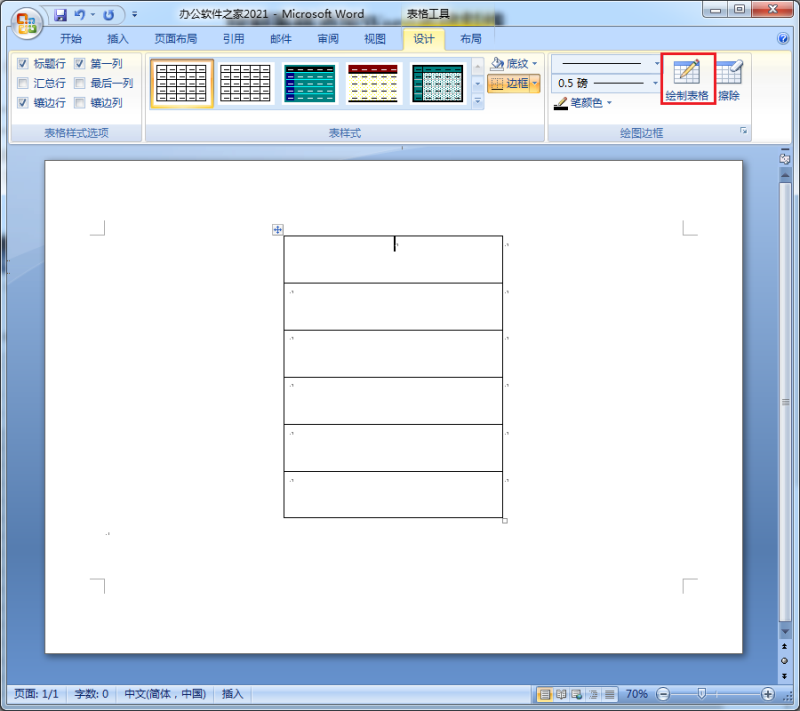 |
第二步:选择需要绘制斜线的单元格,根据斜线的方向,选择从一个角往另一个角拖动即可绘制出一条斜线。
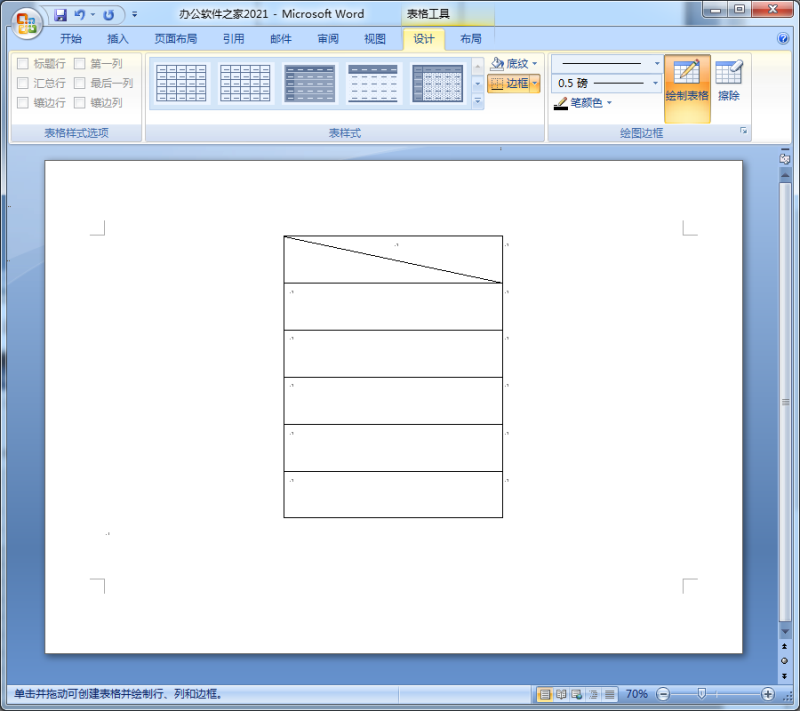 |
表格边框添加Word表格斜线
第一步:鼠标选中需要需要添加word表格斜线的单元格,然后点击右键,弹出右键菜单后,点击『表格属性(R)…』(下图红色标记处);
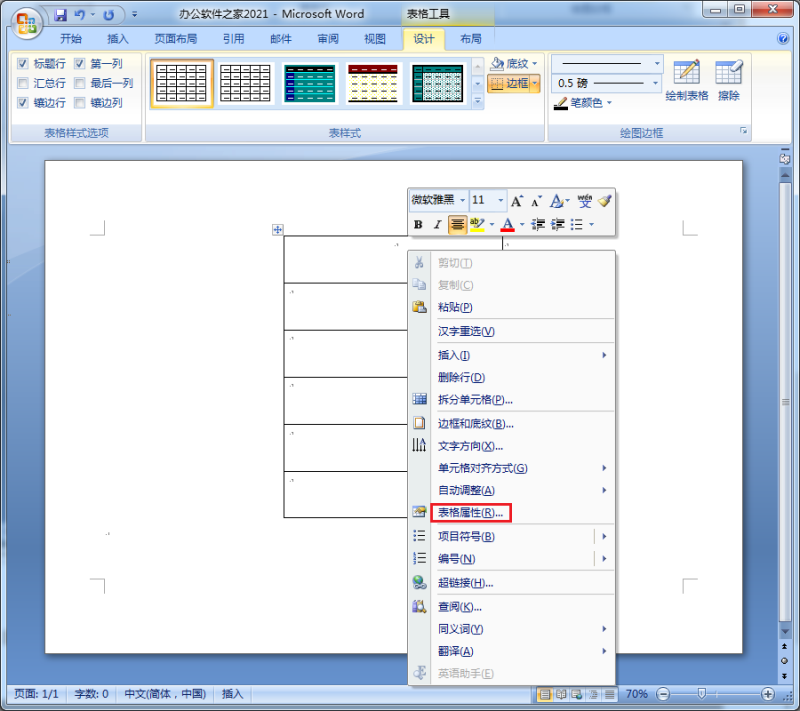 |
第二步:弹出『表格属性』对话框后,点击『边框和底纹(B)…』功能,弹出『边框和底纹』对话框,选择座斜线或者右斜线边框,再点击『确定』即可;
 |
第三步:Word表格斜线添加成功。
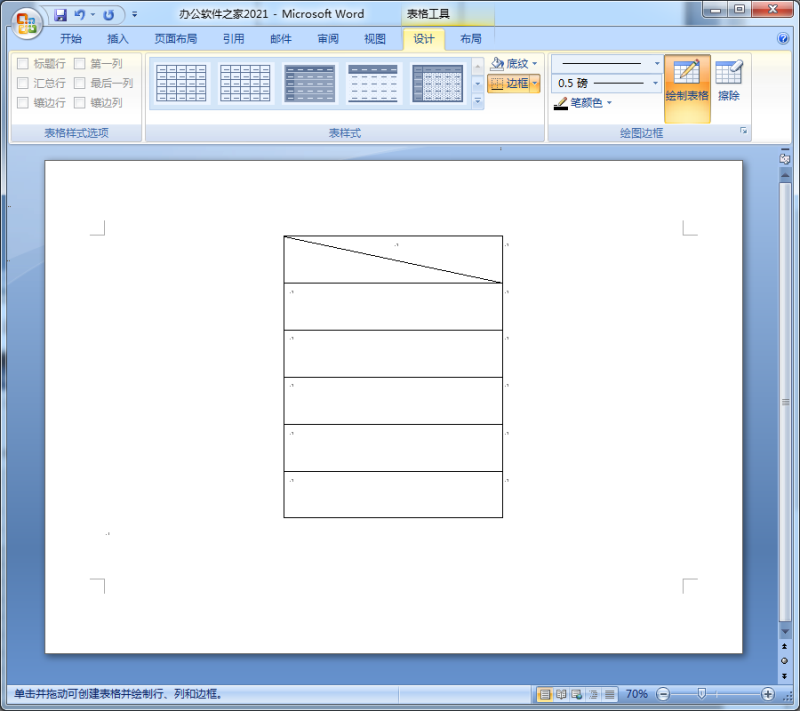 |
(本文完)
| 上一篇:WPS文字如何隐藏/开启标尺? | Word能打开wps文件吗?:下一篇 |